시리우스 라이브러리 v1.9.1 버전에서는 스캐너(Scanner)의 모션 구동에 대한 경로를 분석하기 위한 기능이 추가되었습니다. 이 기능을 사용하기 위해서는 편집기(SiriusEditor)에서 Measurement Begin/End 개체를 생성해 주시기 바랍니다.
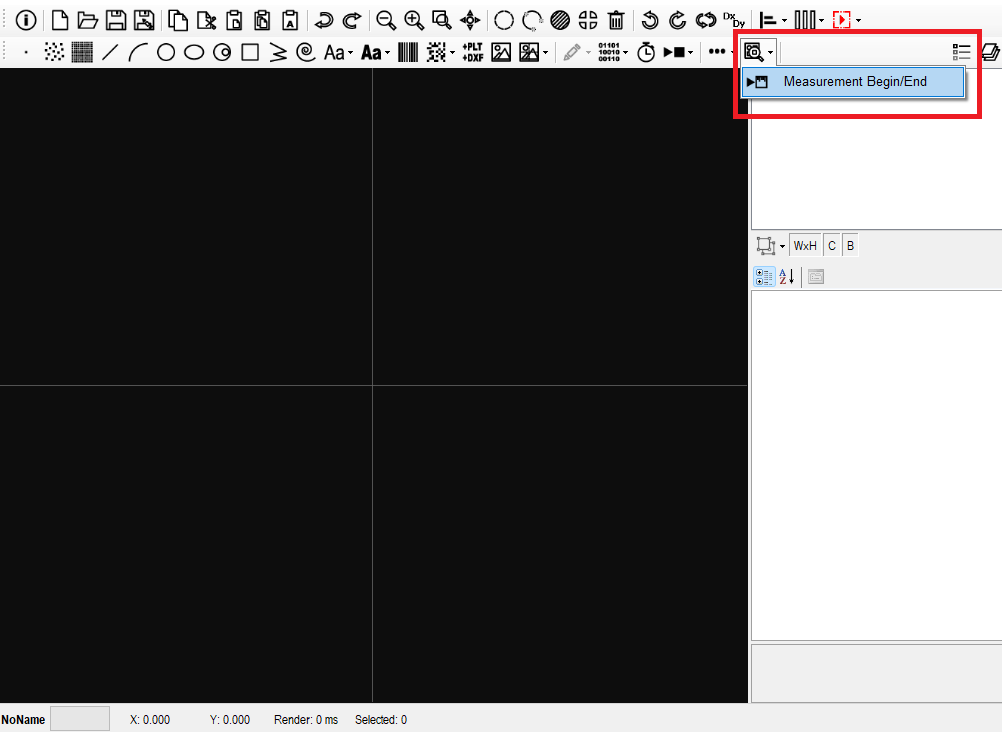
원(Circle) 개체의 가공을 예를 들어보면, Measurement Begin/End 생성후 그 사이에 원 개체를 이동시켜 줍니다.
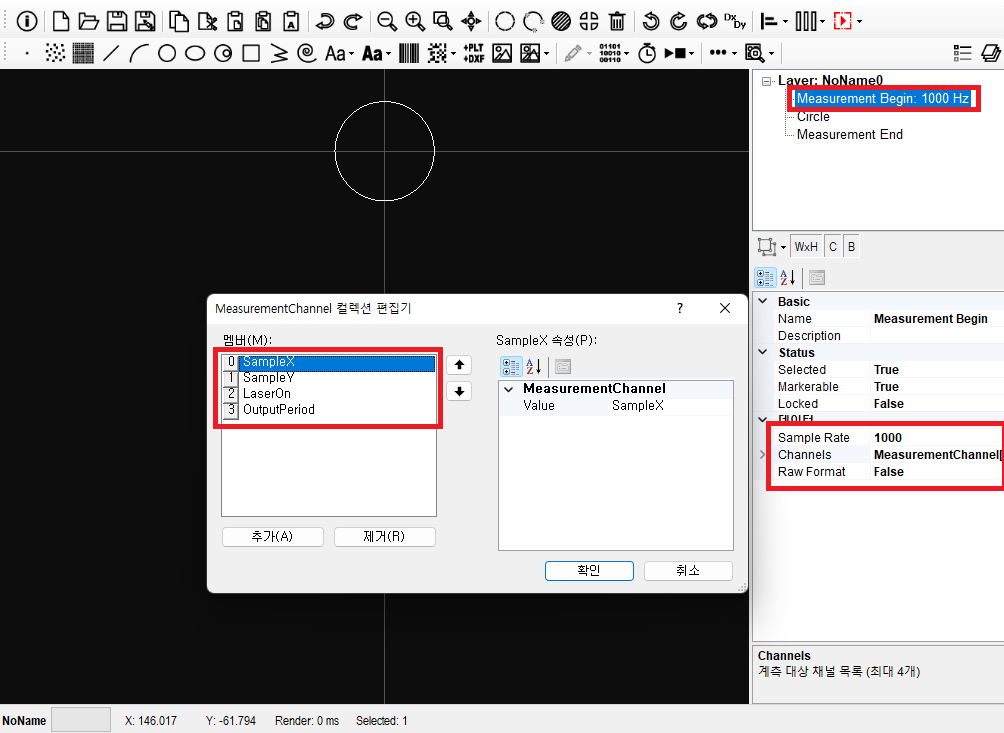
계측 가능한 채널은 최대 4개까지 지원됩니다. (RTC4의 경우 2개로 제한됨)
데이타 저장 간격은 최소 10usec 으로 (샘플링 주기 : 최대 100KHz) 저장이 가능하며, 최대 4개의 신호(Signal)에 대한 데이타 저장을 지원합니다. 아울러 Raw Format 속성을 True 로 설정할 경우 RTC 제어기에서 사용하는 단위계(Bits 등) 로 저장되는데 이는 사용자가 분석하기 까다로우므로, 통상 False 값으로 설정하여 사용자가 쉽게 분석 가능하게(mm 와 같이) 자동 변환을 사용해 주시기 바랍니다.
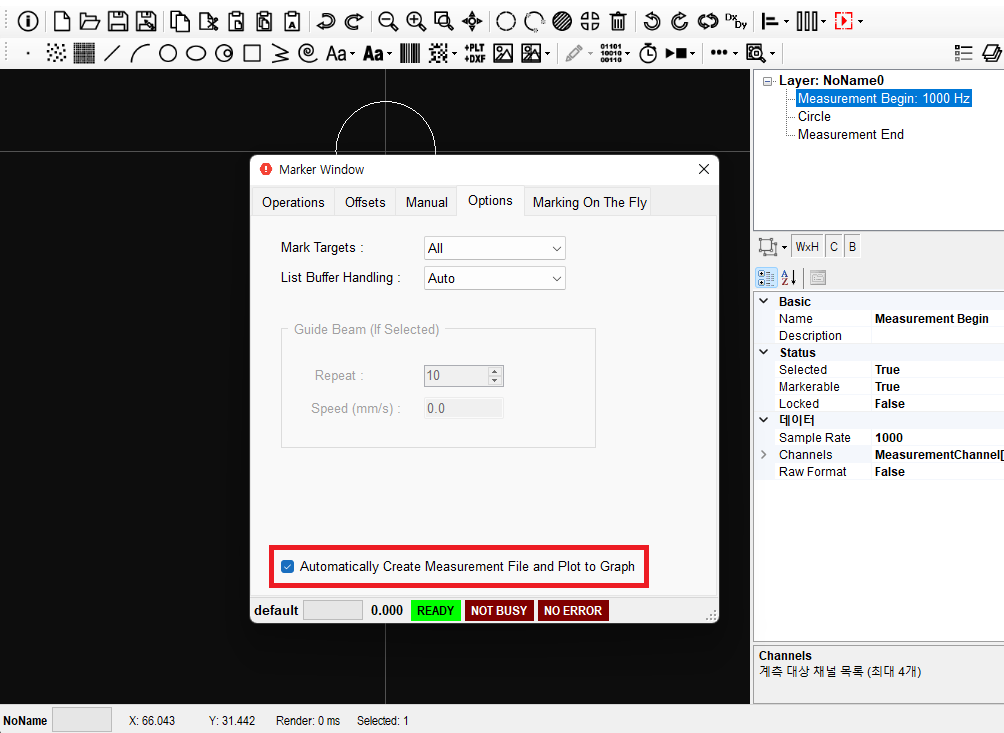
위와 같이 마커창(Marker) 에서 옵션을 활성화 해주어야 계측 데이타가 파일로 자동 저장된 후 분석 그래프가 출력(Plot) 됩니다.
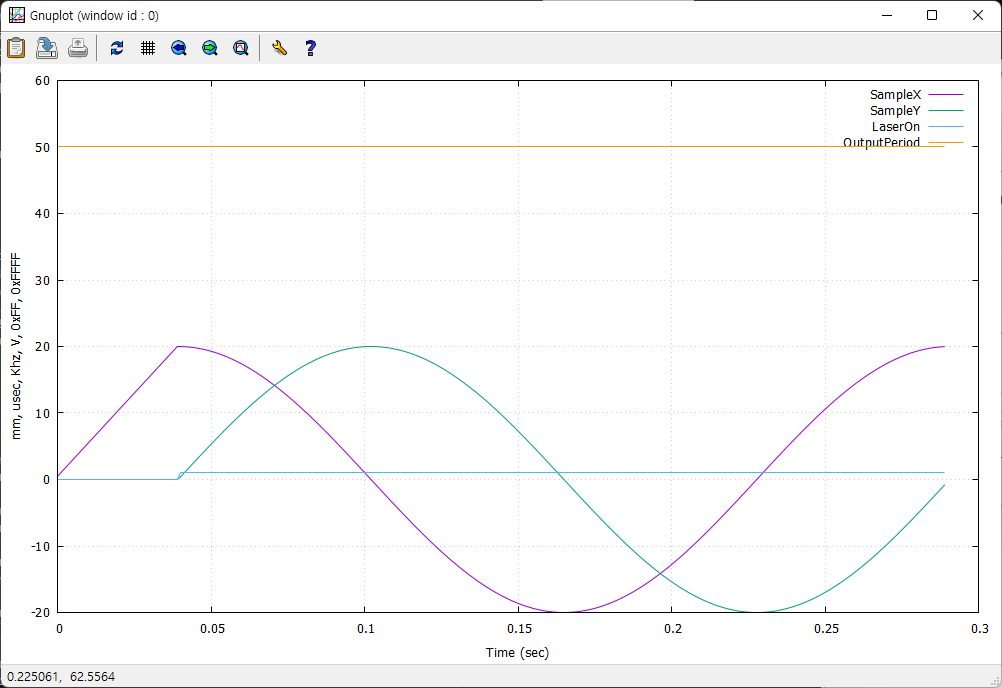
Sample X,Y 신호는 일종의 스캐너 지령 위치 (Command Position) 로 원 모양을 가공 하였기 때문에 X 축은 Cosine, Y 축은 Sine 정현파 형태를 보여주고 있습니다. 또한 Laser On 신호는 Gate 상태 (0, 1 값)로 가공 여부를 보여주고 있으며, Output Period 는 사용자 친화적인 데이타로 변환되어 50KHz 임을 보여줍니다. (자동 생성된 데이타 파일은 bin\plot 디렉토리에 위치하고 있습니다)

자 이번에는 사각 형태의 경로를 가공하여 계측 데이타를 생성해 보면,
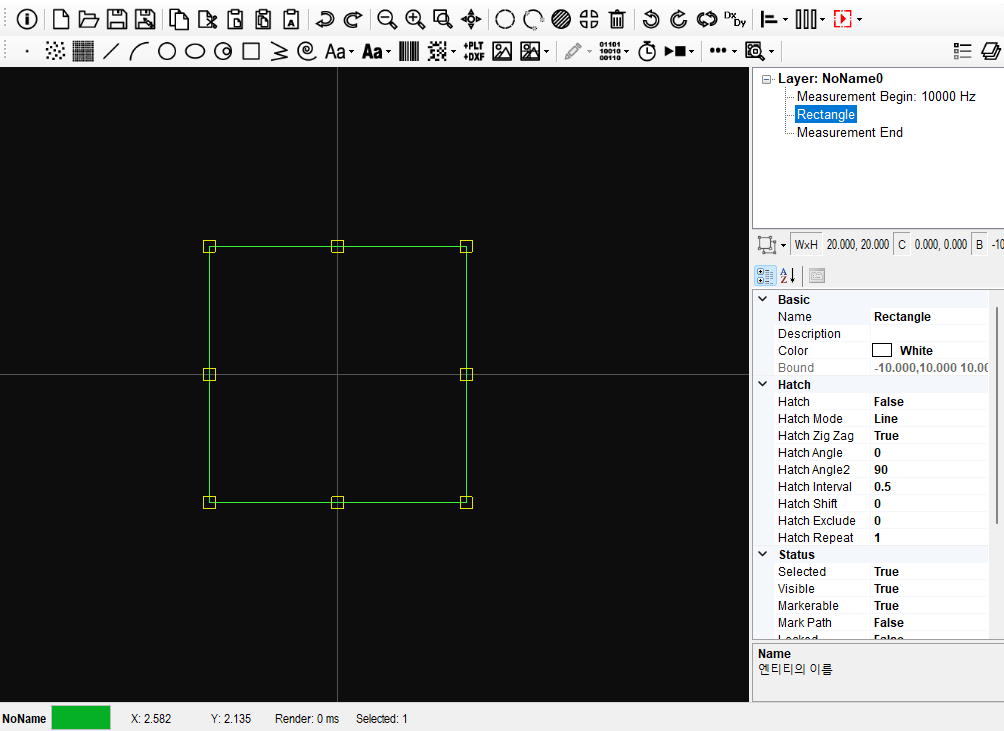
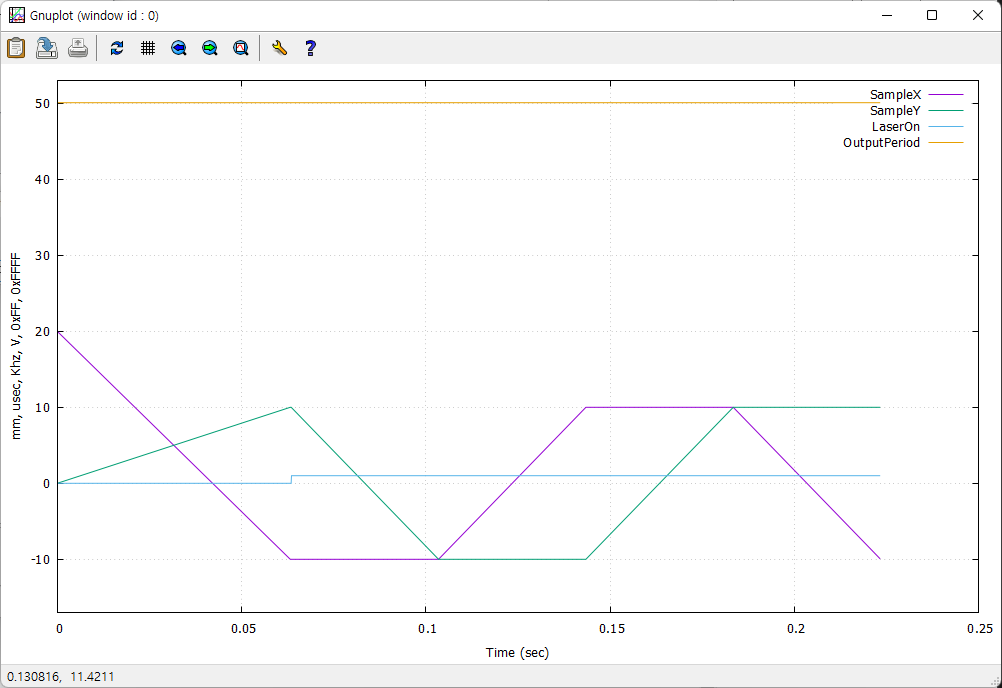
위와 같이 스캐너 X,Y 지령 위치(Command Position)값이 확인이 가능하며, 가감속 구간과 레이저 신호 On/Off (Gate) 구간을 확인 할 수 있다. 만약 실제 피드백(FeedBack)되는 스캐너의 실제 위치(Actutal Position) 를 같이 계측하고자 하면, IntelliSCAN 과 같이 이를 지원하는 제품군이 준비되어 있어야 합니다.
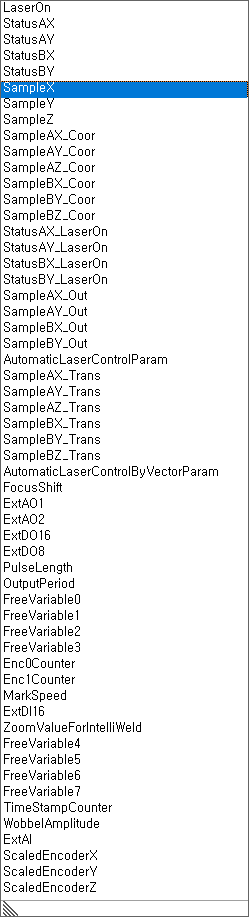
계측이 가능한 신호(Signal) 조합은 위 항목을 참고해 주시고, 최대 계측 가능한 데이타 개수는 RTC 의 전용 메모리 크기를 따라가게 됩니다. RTC 제품별로 상이하므로 이를 참고해주시기 바랍니다. (예: RTC4의 경우 계측 채널은 최대 2개, 데이타의 최대 개수 32768)
편집기 (SiriusEditor) 가 아닌 코드를 직접 작성해 사용할 경우에는 demos\measurement 프로젝트에 예제 코드를 제공하고 있으니 참고해 주시기 바랍니다.
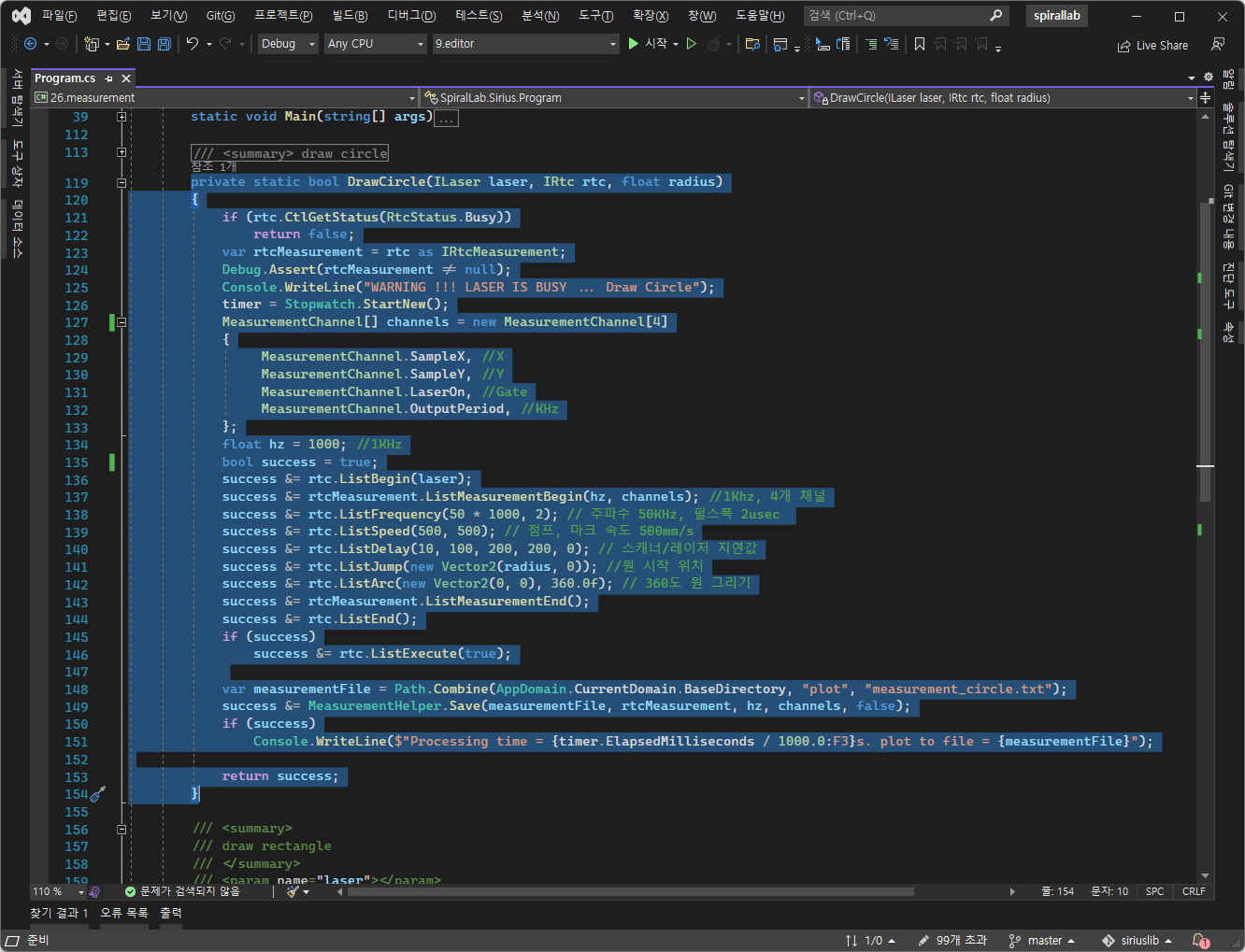
자 이번에는 가공 속도를 달리하면서 Extension IO 출력을 조합하는 예를 살펴보겠습니다.
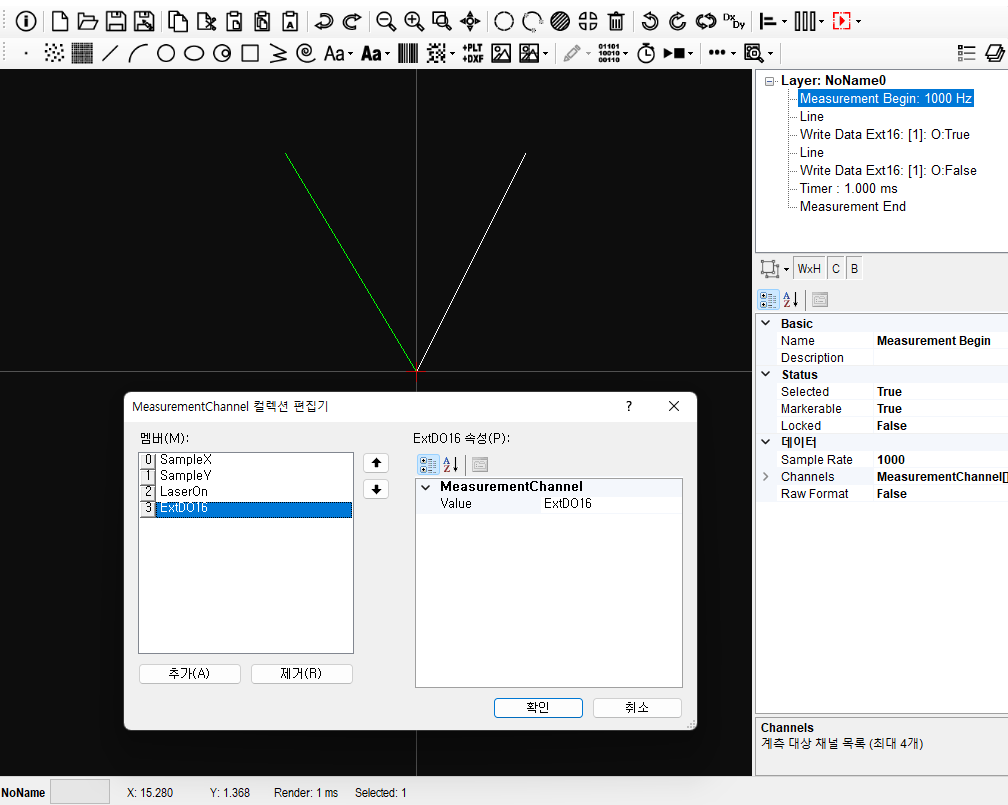
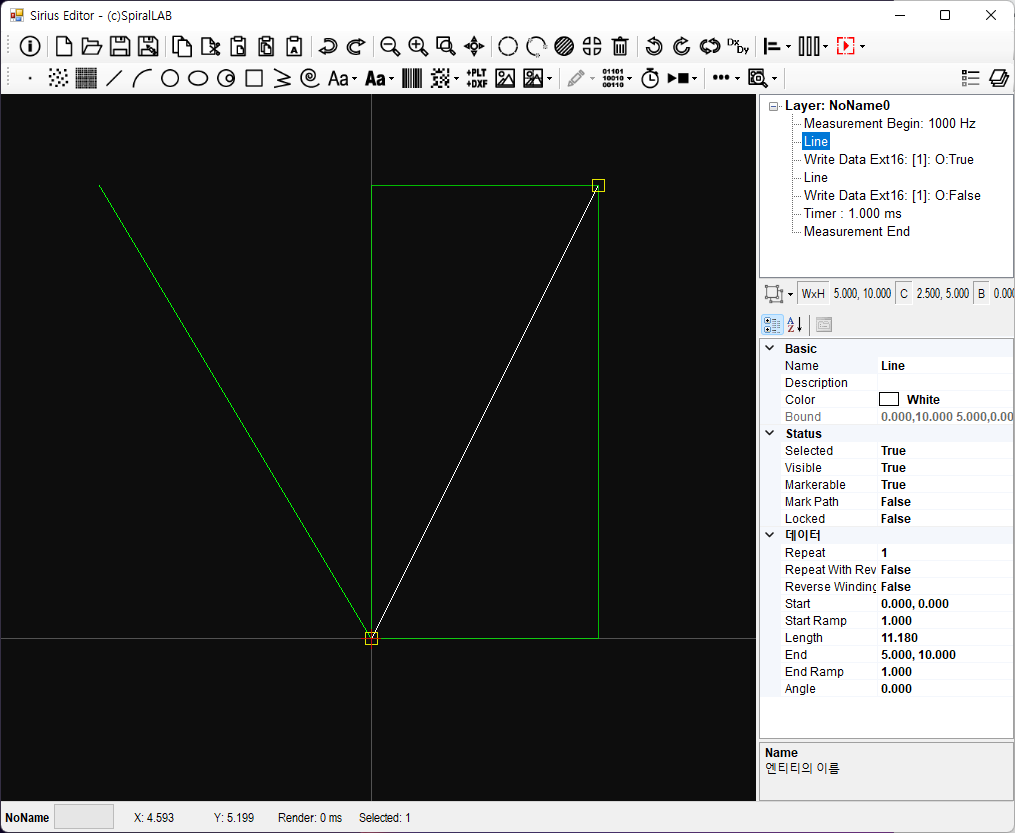
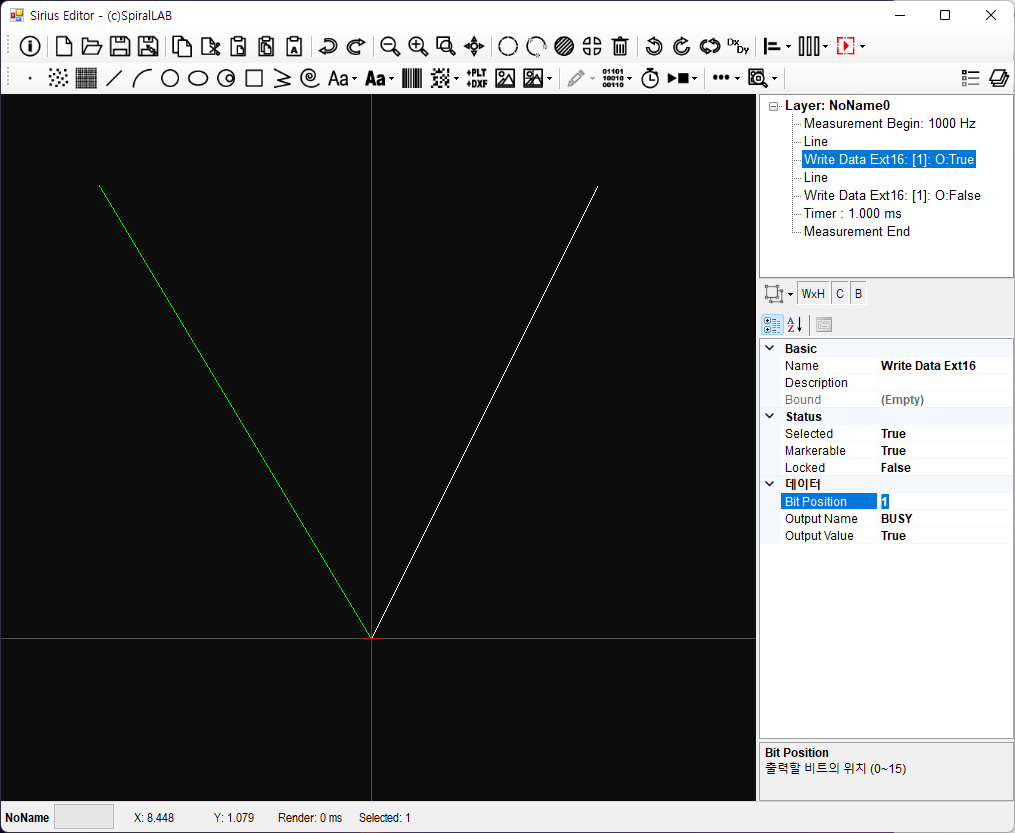
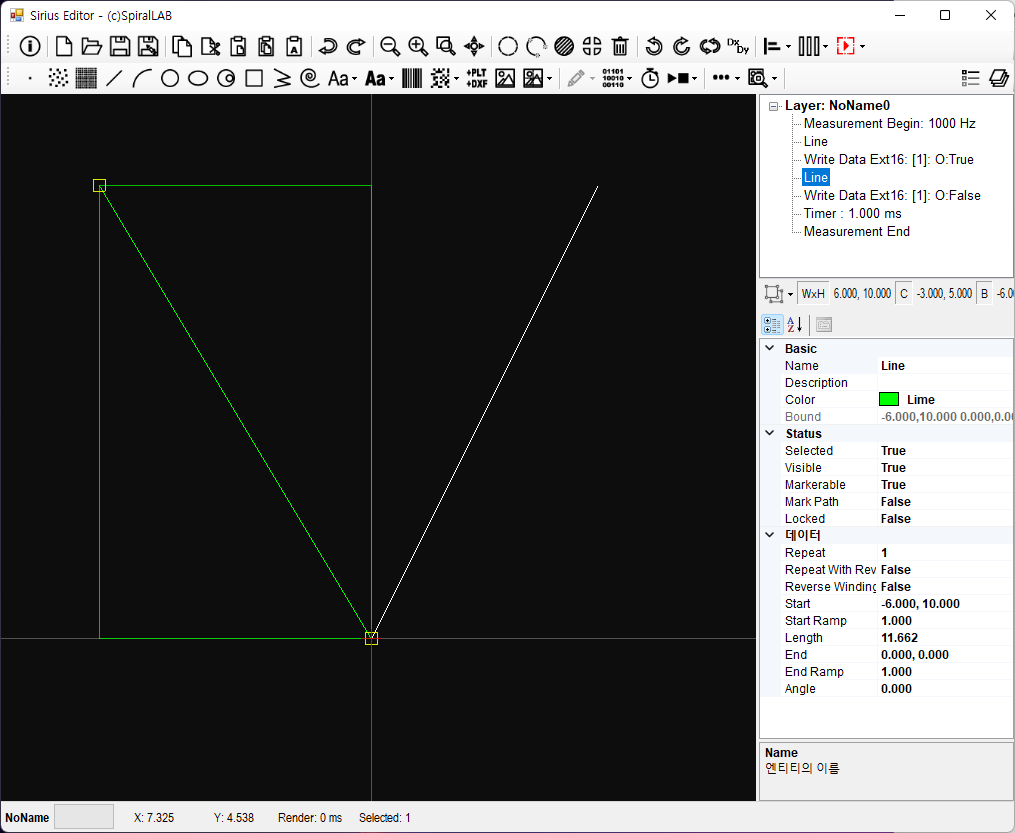
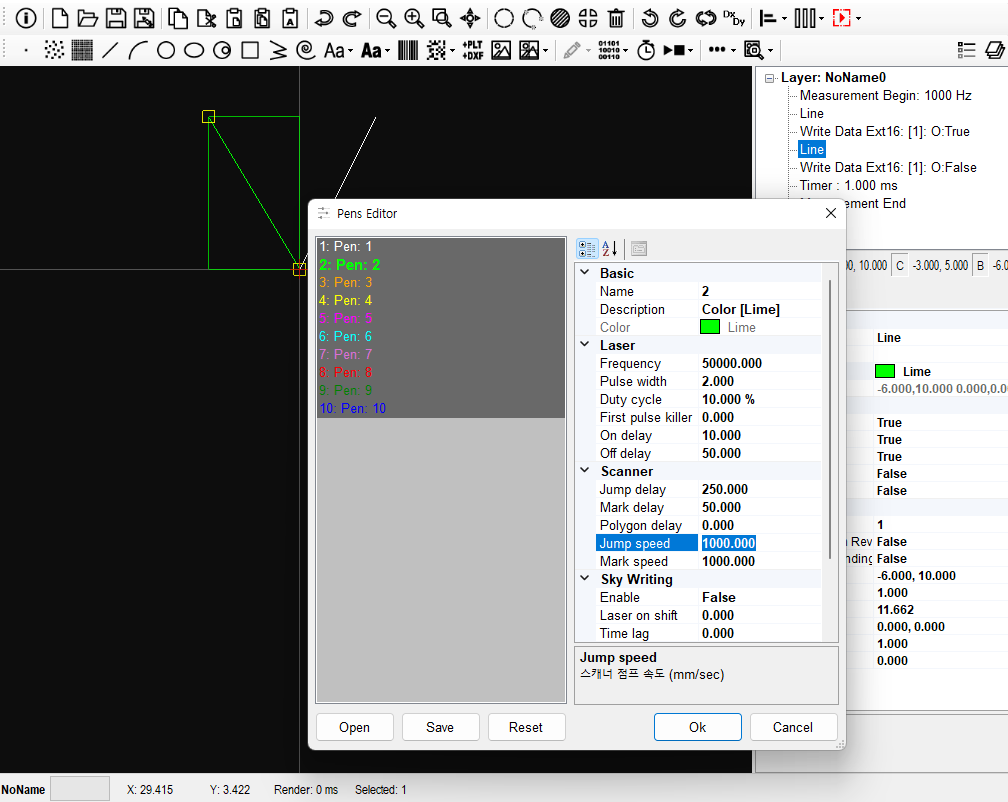
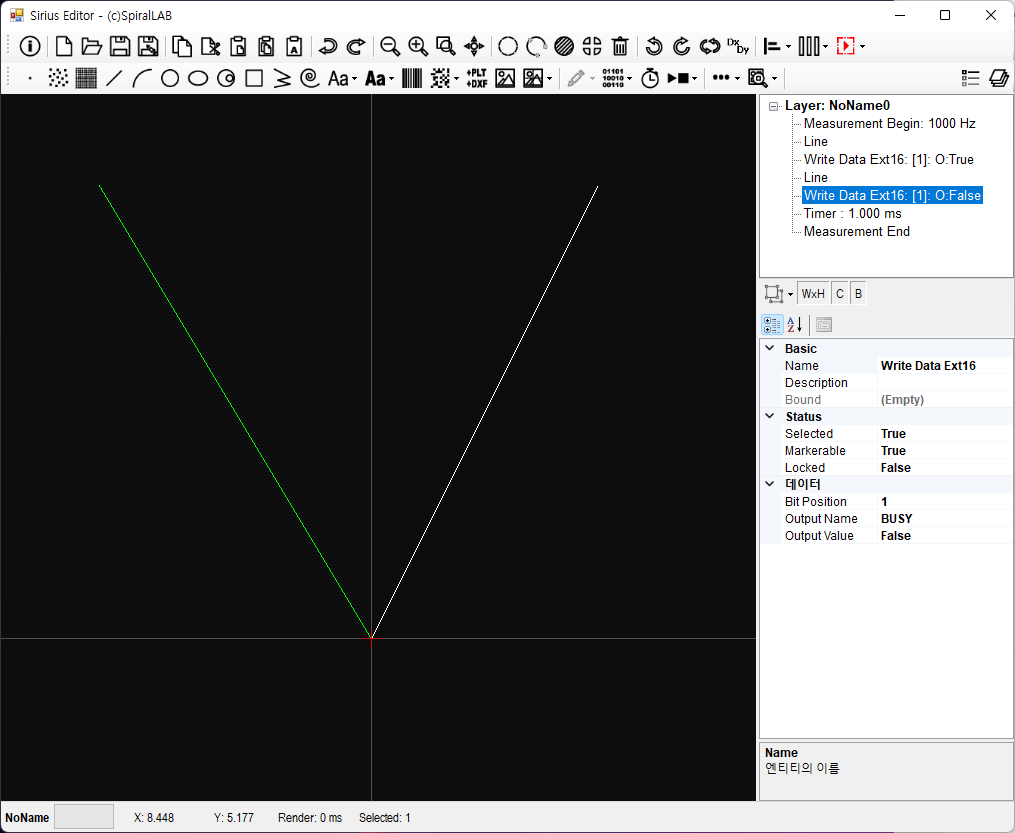
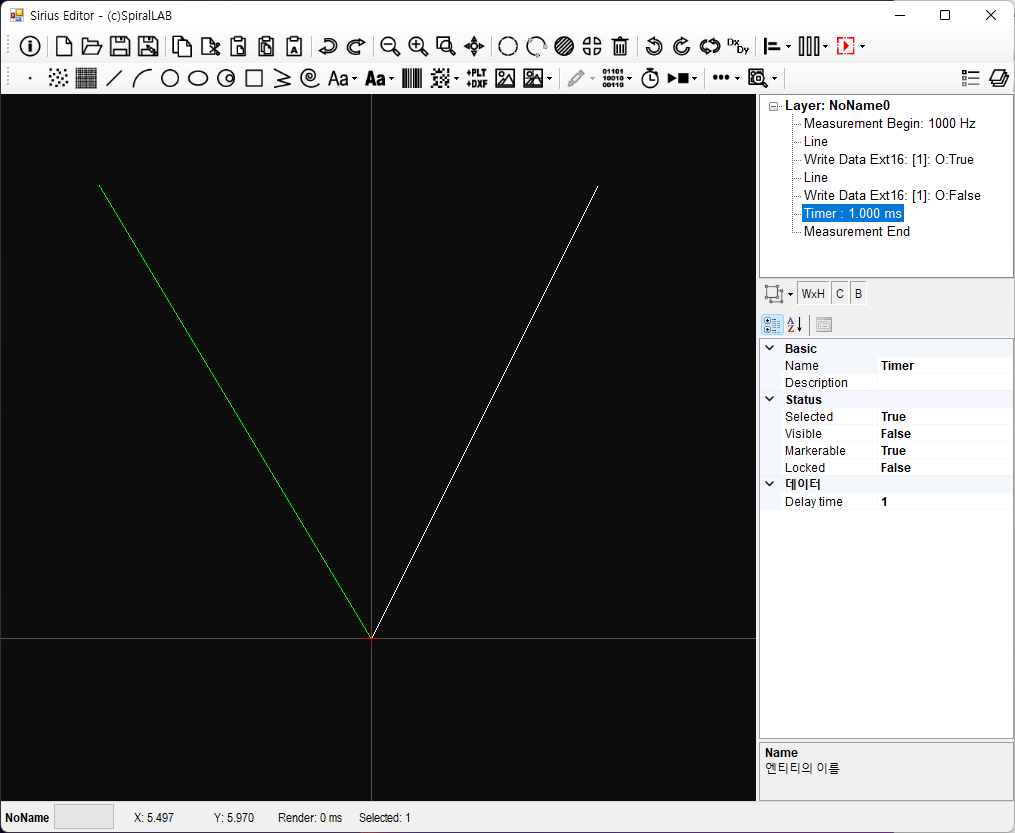
위와 같이 복합적인 경우 (속도가 다른 펜 파라메터 + IO 출력 등) 를 계측한 결과는 아래와 같습니다.
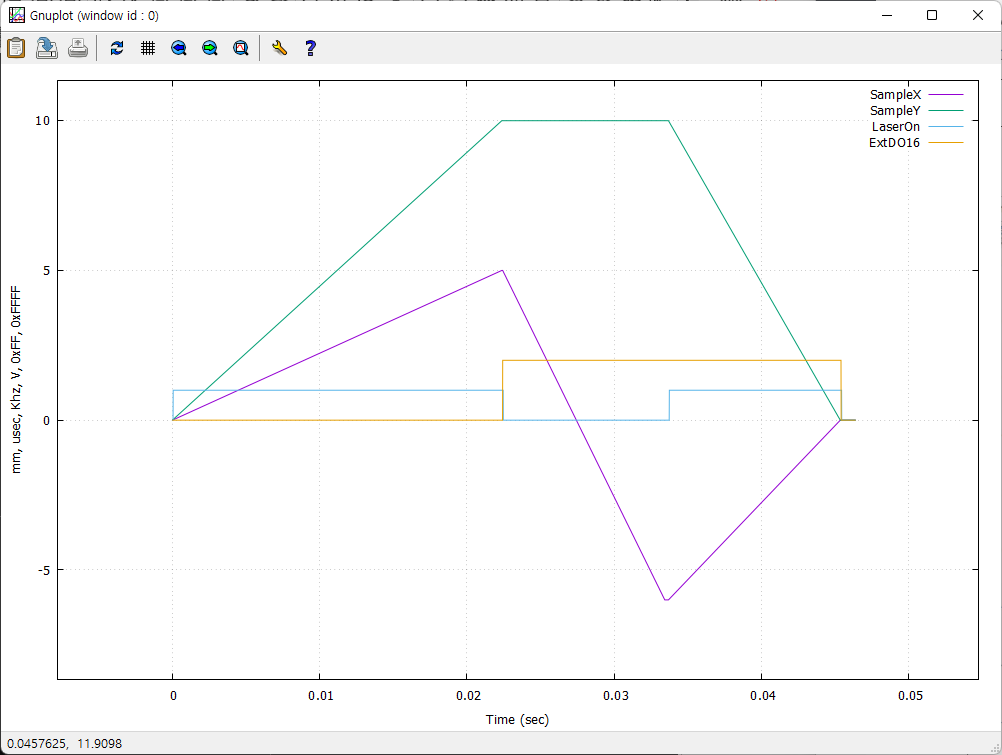
참고1) 테스트에 사용한 Sirius 파일 다운로드
참고2) 그래프를 출력해주는 유틸리티는 bin\plot\gnuplot\ 에서 제공됩니다. (gnuplot 홈페이지 링크)
참고3) gnuplot 의 그래프 출력 설정 스크립트는 bin\config\plot.cmd 파일을 편집해 사용해 주시기 바랍니다.